友人との写真や、風景写真。写真はきれいに撮れたけど、この映り込みさえなければ……。そんなことを思ったことのある人は多いのではないでしょうか。その映り込みを簡単に消すことのできるアプリがあるとすれば、使ってみたいと思いませんか?
本記事では、誰でも簡単に映り込みや反射を消せるおすすめアプリをご紹介。写真加工の手順もあわせて解説します。
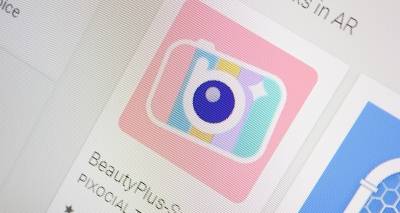
写真の映り込みや反射が消せるおすすめアプリ&加工方法を紹介!
写真の映り込みや反射が消せるおすすめアプリ5選
まずは、写真の映り込みや反射を簡単に消せるおすすめアプリを5つ紹介します。どのアプリを使ったらいいのか迷っている人は、ぜひ参考にしてみてください。
『BeautyPlus』
自撮りカメラとしても人気を集める『BeautyPlus』ですが、実はリムーバー機能を使うと、びっくりするほど簡単に映り込みや反射が消せるんです! 写真撮影から加工まで、1つのアプリで全ての工程を完結させたい人にもおすすめのアプリです。
『YouCan Perfect』
高度なAI技術により人物や物を自然に消すことのできる『YouCan Parfect』も人気アプリのひとつです。指で消したい部分をなぞるだけで、AIが自動で背景と合成してくれるので、とても簡単に写真の加工が可能です。
『Snapseed』
『Snapseed』はシミ消し機能で人物や物を手軽に消せるのが特徴。特に細かい部分の加工に特化しているので、ピンポイントで加工したいときにおすすめのアプリです。
『Lightroom』
プロも使う本格的な画像編集アプリ『Adobe Lightroom』。スマホ版ではより手軽に本格的な編集作業を行うことができます。とはいっても作業は簡単。修復ツールを使って写真から不必要な部分を消去していきます。
『Meitu』
『Meitu』は若い女性に人気の加工アプリです。顔のシミやニキビを消去する消しゴムツールを使って、背景に映り込んだ人物などを消していきます。無料会員でも十分使えるので、初心者にもおすすめです。
『BeautyPlus』を使って写真の映り込みや反射を消す方法
ここからは、人気写真加工アプリ『BeautyPlus』を使って写真の映り込みや反射を消去する手順を紹介します。写真付きで具体的に解説するので、ぜひ試してみてください。
1.加工したい写真を選ぶ
画面下部の「+」ボタンをタップし、「写真編集」を選択。加工したい画像を選びましょう。
2.消去したい範囲を選択
画面下部の「編集」をタップ。ツールバーの上に表示されている「リムーバー」を選択したら、消去したい部分をなぞりましょう。なぞった部分はピンク色で表示されます。
3.消去する
選択したら「クイック削除」をタップ。すると自動的に背景が合成され、まるで何も映り込んでいなかったような仕上がりに。一度で消去しきれなかった部分や、背景をもう少しなじませたい場合は、同じ工程を繰り返し行ってください。
4.スマホに保存する
加工が完成したら画面右上の「保存」ボタンをタップして、スマホに保存しましょう。
【パターン別】加工写真の例
最後に、人気加工アプリ『BeautyPlus』のリムーバー機能を使った、パターン別の加工例を紹介します。「人物」、「人物以外」、「窓の映り込み」の3パターンを紹介しているので、ぜひ参考にしてみてください。
人物の消去例
まずは人物を消去した例を3つ紹介します。
海に入っている人を消す
人物が入り込まないように撮影するのがなかなか難しいのはビーチの写真。そんなときは人物入りで撮影した後、人物だけを消去しましょう。海の写真は比較的加工が簡単で、ワンタップでここまできれいに消せるので、初心者にも挑戦しやすいです。
背景に映り込んでいる人を消す
背景に人物が映り込んでしまったときも、ワンタップで消去完成! 背景にピントが合っていない写真は修正部分がなじみやすく自然な写真を簡単に作ることができます。
複雑な建物の前の人物を消す
複雑な造りの建物などが背景にある場合は、人物を消すのに難度が少し上がります。一気に消すと背景が歪んでしまうので、その場合は少しずつ消去していきましょう。
人物以外の消去例
続いて、人物以外の物を消去した例を3つ紹介します。
物を消してポートレート写真にする
クリスマスツリーを消去して、季節感のあるイメージから普段使いできるポートレート写真に。背景の大木も一緒に消去することによって、抜け感のある写真に仕上げました。
駐車してあるバイクを消す
消したい物の背景にラインがある場合は、少し難度が上がります。この写真はバイクを全体的に消去した後、ラインの部分がまっすぐになるようにタップしながら修正していきました。
アクセサリーを消す
せっかくかわいく撮れた自撮り写真。「でもこのアクセサリー、ちょっとやりすぎたかも?」そんなときもアプリにお任せです。人物の上の物を消去するときには、思い切って一度に消去するときれいに仕上がります。
反射部分の消去例
最後に、反射した物を消去した加工例を2つ紹介します。
展望台の窓に映った反射物を消す
展望台から撮る写真は、どれも窓ごしの写真ばかり。窓に人物や物が反射してしまうとがっかりしますよね。そんなときもリムーバー機能を使えばワンタップでここまで綺麗に反射部分を消去することができます!
遊覧船の窓に映った反射物を消す
写真の色味や雰囲気はそのまま残した状態で、遊覧船の窓に映った反射を自然に消すことができました。この写真の場合は、木の枠や海の部分など、分けて修正していくのがポイントです。
『BeautyPlus』で素敵な加工写真を作ってみよう
本記事では、写真の映り込みや反射を簡単に消せるおすすめアプリ5選や加工例などを紹介しました。
特に『BeautyPlus』なら、リムーバー機能を使うことで、誰でも簡単にワンタッチで写真の加工ができます。ぜひ『BeautyPlus』を使って、お気に入りの写真をもっと素敵にアレンジしてみませんか。
こちらの記事もおすすめ
